MyEclipse使用技巧小总结
1、 自动提示:窗口->首选项->Java->编辑器->内容辅助->自动激活,在下面的“Java的自动激活触发器里面填上“.abcdefghijklmnopqrstuvwxyzABCDEFGHIJKLMNOPQRSTUVWXYZ0123456789”。
2、 加快自动提示的时间:窗口->首选项->Java->编辑器->内容辅助->自动激活,将下面的自动激活延迟数值改低一些,如20。
3、 自动缩进和对齐:默认快捷键是CTRL+Shift+F,但是很多人应该会发现很多时候这个快捷键没用,原因就是因为它和搜狗输入法的“简繁转换快捷键”冲突了,解决办法是:修改搜狗的快捷键,扳手菜单->设置属性->快捷键,将“简繁转换快捷键”禁用或修改为其它。
4、 添加、取消注释:CTRL+/,第一次按添加,再按一次取消。
5、 自动添加set和get方法:右键->源代码->生成Getter和Setter。
6、 自动添加注释代码:Alt+Shift+J,如给方法添加注释,只需将光标停在方法的任意处然后按快捷键Alt+Shift+J即可。
7、 自动生成构造方法:右键->源代码->使用字段生成构造方法。
8、 自动让大括号从第二行开始:窗口->首选项->Java->代码样式->格式化程序,在右边新建一个模板,在花括号栏中将花括号位置全部设为下一行。
9、 让按空格直接缩进一个Tab:窗口->首选项->Java->代码样式->格式化程序,在右边新建一个模板,在缩进中将跳格策略设为“全部”。
10、 让try catch、if else、do while、try finally语句在新的一行开始:窗口->首选项->Java->代码样式->格式化程序,在右边新建一个模板,选择“控制语句”一栏,将“常规”部分全部勾选上。
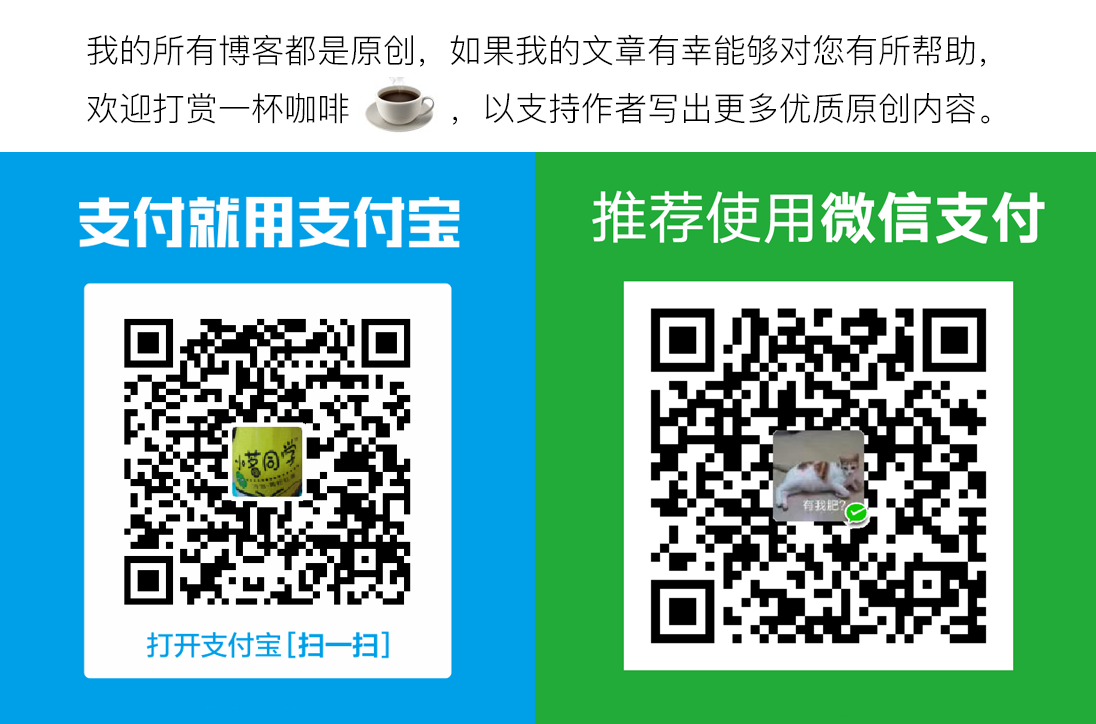
github:https://github.com/sxei
博客园:http://www.cnblogs.com/liuxianan
copyright ©2012-2020 小茗同学
【转载文章务必保留出处和署名,谢谢!】




【推荐】国内首个AI IDE,深度理解中文开发场景,立即下载体验Trae
【推荐】编程新体验,更懂你的AI,立即体验豆包MarsCode编程助手
【推荐】抖音旗下AI助手豆包,你的智能百科全书,全免费不限次数
【推荐】轻量又高性能的 SSH 工具 IShell:AI 加持,快人一步
· 如何编写易于单元测试的代码
· 10年+ .NET Coder 心语,封装的思维:从隐藏、稳定开始理解其本质意义
· .NET Core 中如何实现缓存的预热?
· 从 HTTP 原因短语缺失研究 HTTP/2 和 HTTP/3 的设计差异
· AI与.NET技术实操系列:向量存储与相似性搜索在 .NET 中的实现
· 周边上新:园子的第一款马克杯温暖上架
· Open-Sora 2.0 重磅开源!
· 分享 3 个 .NET 开源的文件压缩处理库,助力快速实现文件压缩解压功能!
· Ollama——大语言模型本地部署的极速利器
· DeepSeek如何颠覆传统软件测试?测试工程师会被淘汰吗?